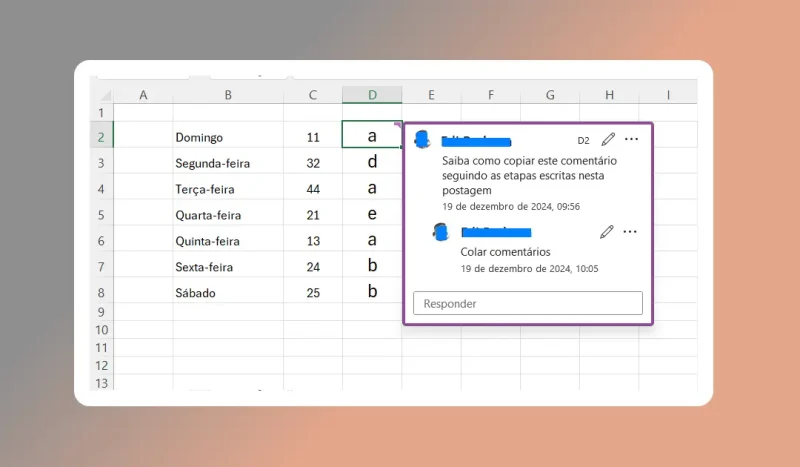Copiar comentários no Excel pode ser uma tarefa útil quando você deseja replicar anotações ou observações feitas em células para outras partes da planilha sem precisar reescrevê-las. Este processo não só economiza tempo, mas também garante a consistência das informações em diferentes seções do documento.
Abaixo está um tutorial detalhado que irá guiá-lo passo a passo, facilitando o entendimento do procedimento. Incluímos exemplos práticos para ilustrar cada etapa e uma tabela explicativa que resume as principais funções e atalhos utilizados.
Com essas informações, você poderá otimizar seu fluxo de trabalho no Excel, garantindo que suas planilhas sejam mais eficientes e organizadas. Além disso, discutiremos potenciais desafios e soluções comuns para problemas que possam surgir durante o processo.
Índice
Passo a Passo para Copiar Comentários no Excel
Sigas estas etapas fáceis para copiar seu comentário e colar em outra célula da planilha.
1. Selecionar a Célula com o Comentário
- Localize a célula que contém o comentário que você deseja copiar.
- Certifique-se de que há um indicador (geralmente um pequeno triângulo vermelho no canto superior direito da célula) indicando que há um comentário associado.
2. Copiar o Comentário
- Clique na célula com o botão direito do mouse e selecione Copiar ou pressione
Ctrl + Cno teclado. - Alternativamente, você pode usar o menu “Página Inicial” na faixa de opções e clicar em “Copiar”.
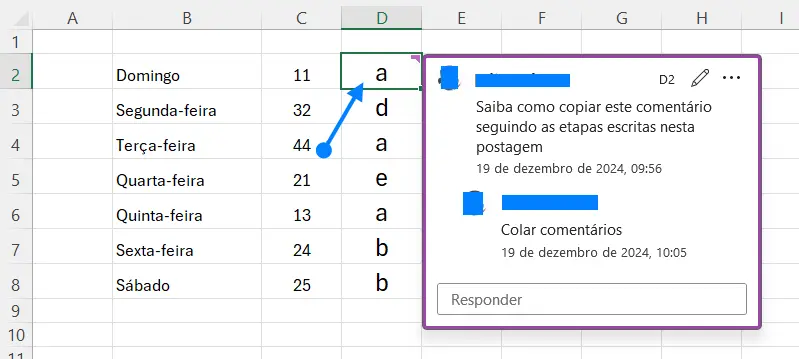
3. Colar Apenas o Comentário
- Selecione a célula onde deseja colar o comentário.
- No menu “Página Inicial”, clique na seta abaixo do botão “Colar” e escolha Colar Especial.
- Na janela de diálogo “Colar Especial”, selecione a opção Comentários (ou “Notas”, dependendo da versão do Excel) e clique em OK.
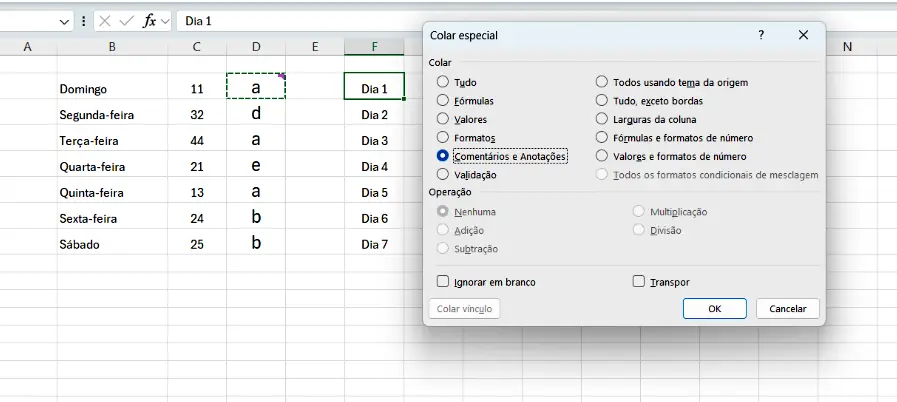
4. Verificar o Resultado
- Após colar, verifique se o comentário foi transferido corretamente para a nova célula.
- O conteúdo do comentário será idêntico ao original, mas não substituirá os dados existentes na célula de destino.
Copiar uma nota
Copiar uma nota no Excel opera de modo idêntico ao processo padrão de copiar comentários, garantindo que o conteúdo seja transferido sem alterações.
O recurso de Colar Especial, por sua vez, oferece a mesma funcionalidade tanto para comentários quanto para notas, permitindo uma personalização adicional na forma como os dados são inseridos na planilha.
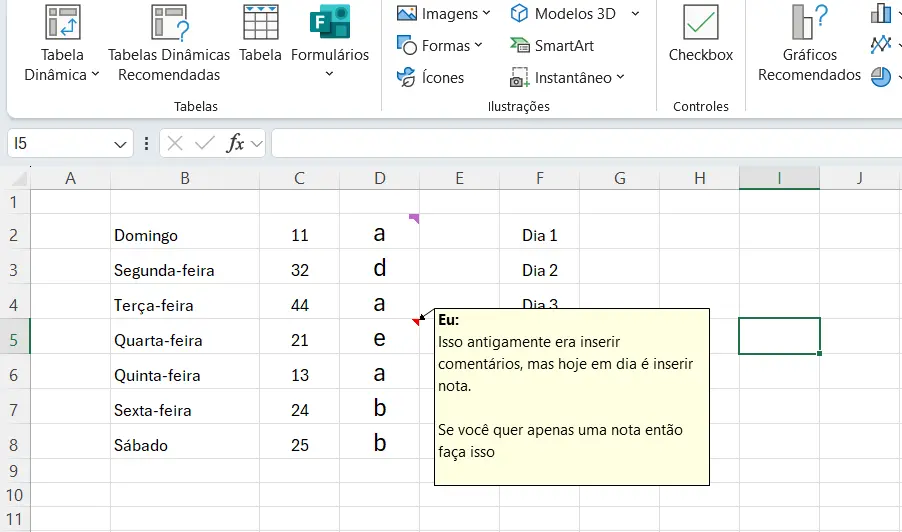
Este procedimento é particularmente útil em situações onde é necessário manter a formatação original ou quando se deseja incorporar apenas determinados aspectos do conteúdo copiado, como valores ou fórmulas. Assim, o Excel proporciona uma flexibilidade notável, adaptando-se às diversas necessidades dos usuários, seja em ambientes corporativos ou acadêmicos.
Além disso, ao utilizar essas funcionalidades, o usuário pode otimizar seu fluxo de trabalho, economizando tempo e reduzindo o risco de erros, o que é essencial em tarefas que exigem precisão e eficiência.
Tabela Explicativa: Atalhos e Opções
| Ação | Método 1 (Mouse) | Método 2 (Teclado) |
|---|---|---|
| Selecionar célula | Clique com o botão esquerdo | Use as setas do teclado |
| Copiar | Botão direito > Copiar | Ctrl + C |
| Abrir menu Colar Especial | Botão direito > Colar Especial | Alt, depois E, depois S |
| Selecionar opção “Comentários” | Escolha manualmente na janela | Use as teclas direcionais |
| Confirmar | Clique em OK | Pressione Enter |
Exemplo Prático
Imagine que você tem uma planilha com informações sobre vendas mensais, e cada célula contém comentários explicando os números:
- A célula
B2possui um comentário: “Vendas aumentaram devido à promoção.” - Você quer copiar esse mesmo comentário para a célula
C3.
Etapas:
- Clique em
B2e copie (Ctrl + C). - Vá até
C3, clique com o botão direito, escolha “Colar Especial”. - Na janela, selecione apenas “Comentários” e clique em OK.
Resultado: O comentário “Vendas aumentaram devido à promoção.” aparecerá agora também em C3.
Conclusão
Copiar comentários no Excel é uma funcionalidade simples, mas poderosa, especialmente ao trabalhar com grandes volumes de dados que exigem documentação clara ou explicações adicionais. Usando as opções de colagem especial, você pode transferir apenas os comentários sem alterar os valores das células originais ou de destino.
Essa funcionalidade é particularmente útil para equipes colaborativas que utilizam anotações como parte do fluxo de trabalho ou para manter consistência nas observações feitas durante análises de dados.